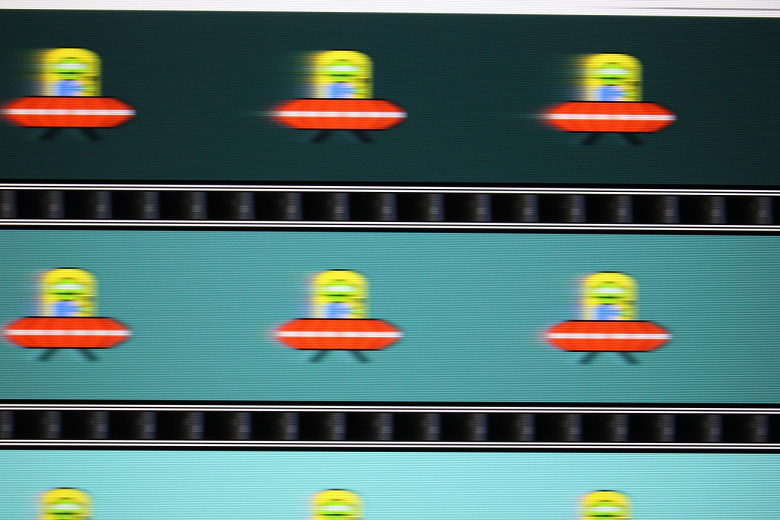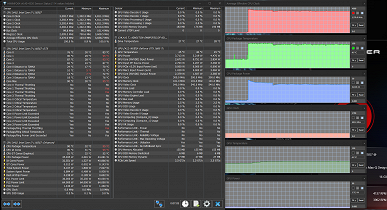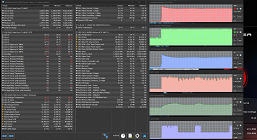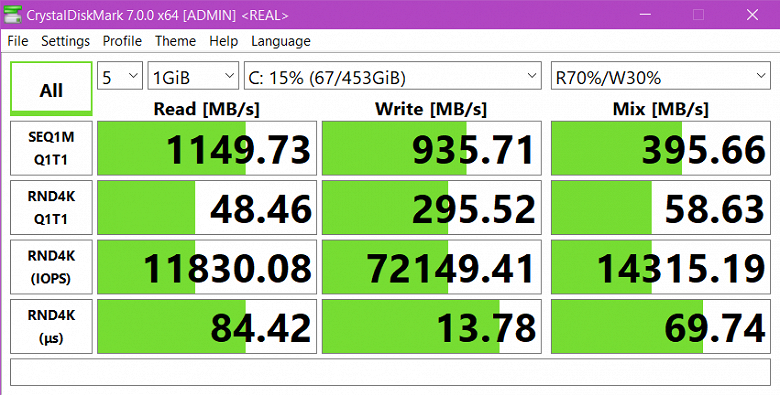MSI Stealth 15M — это тонкий и легкий, красивый ноутбук, в котором установлена вполне игровая видеокарта, а также процессор Intel Core 11-го поколения (Tiger Lake). Совсем недавно мы протестировали ноутбук MSI GF75 Thin с довольно похожим позиционированием (только с процессором Core 10-го поколения), и далеко не все нас в нем порадовало. А вот Stealth 15M, забегая вперед, понравился намного больше.
Конфигурация и комплектация
Модель Stealth 15M представлена в нескольких конфигурациях. Мы получили на тест ноутбук с видеокартой Nvidia GeForce GTX 1660 Ti (Max-Q), также есть вариант с видеокартой GeForce RTX 2060 (Max-Q). Отличительная особенность новых моделей — использование процессора Intel Core 11-го поколения (Tiger Lake). В данном случае мы можем уверенно говорить только об использовании Core i7-1185G7, хотя, вероятно, в рознице будут доступны и другие варианты. Еще в этих моделях могут устанавливаться разные 15,6-дюймовые экраны: с частотой обновления около 60 Гц, 144 Гц и 240 Гц — во всех случаях с разрешением Full HD.
| MSI Stealth 15M A11SDK-032RU | ||
|---|---|---|
| Процессор | Intel Core i7-1185G7 (4 ядра/8 потоков, до 4,8 ГГц, 12—28 Вт) | |
| Оперативная память | 2×8 ГБ DDR4-3200 (2×SO-DIMM Samsung M471A1K43DB1-CWE) возможна установка до 64 ГБ двумя модулями |
|
| Видеоподсистема | встроенная Intel Iris Xe дискретная Nvidia GeForce GTX 1660 Ti Max-Q (6 ГБ GDDR6) |
|
| Экран | 15,6 дюйма, 1920×1080, 144 Гц, IPS, полуматовый (BOE NV156FHM-NX4) | |
| Звуковая подсистема | кодек Realtek, 2 динамика | |
| Накопитель | SSD 512 ГБ (Kingston OM8PCP3512F-AI1, M.2, NVMe, PCIe x4) | |
| Оптический привод | нет | |
| Картовод | microSD | |
| Сетевые интерфейсы | Проводная сеть | нет |
| Беспроводная сеть Wi-Fi | Wi-Fi 6 (Intel AX201, 802.11ax, 2×2, ширина канала до 160 МГц) | |
| Bluetooth | Bluetooth 5.1 | |
| Интерфейсы и порты | USB | 2 USB 3.0 Type-A + 1 USB 4.0 Type-C (Thunderbolt 4, DisplayPort, Power Delivery) |
| RJ-45 | нет | |
| Видеовыходы | 1 HDMI (до 4K@60 Гц) + 1 Thunderbolt 4 (до 8K) | |
| Аудиоразъемы | совмещенный: выход на наушники/микрофонный вход (под миниджек 3,5 мм) | |
| Устройства ввода | Клавиатура | с RGB-подсветкой |
| Тачпад | кликпад | |
| IP-телефония | Веб-камера | есть (720p) |
| Микрофон | есть | |
| Аккумулятор | 52,4 Вт·ч | |
| Габариты | 357×248×22 мм (габаритная толщина самого корпуса без ножек — 16,5 мм) | |
| Масса без блока питания | 1,67 кг | |
| Адаптер питания | Delta, 150 Вт (20 В 7,5 А), 350 г, кабели 1,8 + 1,0 м | |
| Операционная система | Windows 10 Домашняя | |
| Розничные предложения | ||
В обычной картонной коробке (без ручки для переноски) вместе с ноутбуком можно найти только адаптер питания на 150 Вт весом 350 г с суммарной длиной двух кабелей 2,8 м и печатную продукцию.
Внешний вид и эргономика
У MSI Stealth 15M алюминиевый корпус темно-серого цвета с синеватым оттенком (также есть вариант белого цвета), поверхность металла чуть шершавая, так что ноутбук и смотрится отлично, и в руках ощущается очень приятно. Правда, отпечатки пальцев на таком покрытии хорошо заметны и плохо оттираются. Внешне всё говорит о том, что это решение из категории ультрабуков: корпус тонкий (16,5 мм без учета ножек), компактный по ширине и глубине для 15-дюймовой модели, а также довольно легкий (1,67 кг). Однако не забывайте про игровую видеокарту внутри!
Конструкция шарнирной петли позволяет отклонять экран на все 180°, при этом крышку у лежащего на столе ноутбука легко можно открыть одной рукой, а при закрытии крышка фиксируется магнитами в углах
В верхней части довольно тонкой рамки вокруг экрана (6 мм слева и справа, 9 мм сверху) расположены стандартная веб-камера с сигнальным светодиодом и двумя микрофонами. Аппаратной защиты от включения камеры нет, но можно быстро включить и отключить ее сочетанием клавиш. Качество съемки традиционное плохонькое.
На рабочей поверхности за клавиатурой и на днище корпуса расположены вентиляционные отверстия в виде стилизованной сотовой структуры с довольно большой площадью. Через них кулеры всасывают холодный воздух, а выдувают нагретый — назад и направо/налево.
Интерфейсные порты у ноутбука расположены только по бокам. Из-за малой высоты боковин разъем проводной сети туда не уместился, придется использовать быстрый беспроводной адаптер Wi-Fi 6.
На левом боку корпуса можно найти разъем питания, щель картовода для карт microSD, порт USB 3.0 и миниджек для подключения гарнитуры, микрофона или наушников.
На правом боку расположились еще один порт USB 3.0, видеовыход HDMI и порт USB 4.0 Type-C (с поддержкой Thunderbolt 4, DisplayPort и быстрой зарядки Power Delivery).
Это первый ноутбук с портом Thunderbolt 4, который мы тестируем, и расширенные возможности этого порта, конечно, радуют, но в целом портов USB маловато. На текущий момент Thunderbolt 4 как таковой обычному пользователю практически бесполезен, но перспективы его использования очень радужные. Одна возможность вывода на монитор/телевизор картинки с разрешением 8K простым и удобным кабелем чего стоит, да и скорость передачи данных 40 Гбит/с лишней не будет — найти бы еще устройство, способное ее развить!
Клавиатура здесь типичная для 15-дюймовых ноутбуков, с чуть увеличенными основными клавишами (16,5×16,5 мм) и небольшим ходом мембранных кнопок (1,4 мм). Расстояние между центрами клавиш в одном ряду составляет 19,5 мм, а между их краями — 4 мм.
В раскладке есть удачные моменты, вроде полноразмерных стрелочек в углу и выделенных кнопок для редактирования вдоль правого края, но есть и неудачные или странные — в первую очередь это касается клавиши, на половинках которой разместили Fn и правый Ctrl. И это при абсолютно не нужной кнопке для ввода слэшей рядом и огромном левом Ctrl. Fn можно махнуть местами с Win, но та расположена слева, аккорды брать будет труднее. Традиционно поругаем кнопку питания в общем блоке, хотя она и расположена в углу.
Кнопки клавиатуры здесь имеют полноценную RGB-подсветку, реализовано несколько режимов свечения (статичный цвет, дыхание, дыхание со сменой цветов, переход цветов) и отключение подсветки. В фирменной утилите Dragon Center можно детально настраивать эффекты, в том числе меняя цвета и яркость свечения, а затем сочетанием клавиш можно быстро перебирать эти режимы. Неудобно то, что при таком богатстве возможностей не нашлось места простому изменению яркости статичной подсветки (хотя бы два режима, для разных типичных условий) — для выполнения этого простого действия придется как минимум запускать утилиту и лезть в настройки.
В традиционном месте перед клавиатурой расположен заглубленный кликпад размером 105×66 мм. У него нет выделенных клавиш, но сенсорная площадка поддерживает нажатия условно в левом нижнем и правом нижнем углах, что соответствует нажатиям стандартных кнопок мышки. Авторы обзора не являются любителями кликпадов, по условным кнопкам не всегда удается попасть с первого раза, а сложные операции, типа выделения и перетаскивания, здесь осуществлять совсем неудобно. У нас были регулярные трудности даже с касанием двумя пальцами для вызова контекстного меню — курсор при этом постоянно сильно сдвигался. Разумеется, поддерживаются все традиционные жесты, например для переключения рабочих столов, сворачивания и разворачивания окон, которые осуществляются двумя, тремя или четырьмя пальцами, но для горизонтальных четырехпальцевых жестов площадка кликпада все-таки маловата. Тачпад можно быстро отключить сочетанием клавиш. К сожалению, столь удобного в быту сканера отпечатков пальцев у ноутбука нет — видимо, это не геймерский атрибут.
Сняв нижнюю панель корпуса, можно разглядеть кулеры, несъемную батарею, беспроводной сетевой адаптер и SSD-накопитель в слоте M.2 2280. 16 ГБ памяти DDR4-3200 в ноутбуке набраны двумя модулями в слотах SO-DIMM, модули при необходимости можно проапгрейдить самостоятельно, однако добраться до слотов будет непросто: они расположены на оборотной стороне платы. SSD-накопитель тоже можно заменить самостоятельно, но второго слота M.2 или отсека для установки диска 2,5″ не предусмотрено.
Программное обеспечение
Ноутбук поставляется с Windows 10 Домашней редакции с антивирусом Norton Security, с большим количеством фирменных утилит MSI (Dragon Center, App Player, Music Maker Jam, Nahimic) и с приложениями Cyberlink (AudioDirector, ColorDirector, PhotoDirector, PowerDirector). Мы сомневаемся в полезности установки стороннего софта, но хуже от этого уж точно не будет.
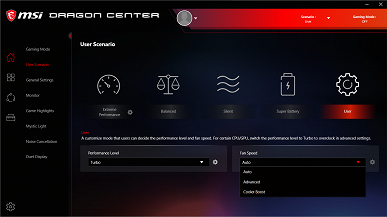

Главная фирменная утилита в данном случае называется Dragon Center, и главная ее функция — выбор сценария (как это здесь названо) работы комплектующих и системы охлаждения. Всего утилита предлагает 4 готовых сценария с очевидными названиями и, за одним исключением, без возможности настройки, а также пользовательский сценарий, в котором можно выбрать желаемый уровень производительности и профиль работы кулеров. В частности, только в пользовательском сценарии и в сценарии максимальной производительности можно выбрать максимальный режим работы кулеров — Cooler Boost. Впрочем, шум от него настолько высокий, что вряд ли кто-то захочет выбрать его в качестве долговременного. Также только в пользовательском сценарии можно выбрать и настроить продвинутый режим работы кулеров: задать кривую скорости вращения вентилятора (отдельно для кулеров CPU и GPU) по шести точкам с условной степенью нагрева. При выборе уровня производительности Turbo для пользовательского сценария можно дополнительно разогнать видеокарту (до +180 МГц частоты ядра и до +500 МГц частоты памяти), для сценария Extreme Performance это стандартная настройка. Подробнее о штатных сценариях мы поговорим в разделе тестирования под нагрузкой. Быстро переключать сценарии можно без запуска утилиты, перебор осуществляется по нажатию Fn+F7, с наглядной индикацией, это удобно.

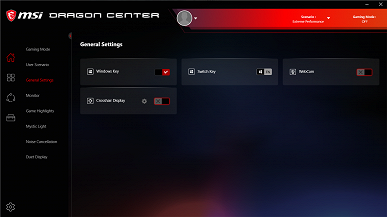
Также в утилите есть раздел мониторинга (только здесь можно увидеть скорость вращения вентиляторов), можно выбрать режим зарядки батареи (подробнее см. в соответствующем разделе) и сделать некоторые полезные настройки (включить/отключить камеру, экранный прицел и кнопку Win, поменять местами кнопки Fn и Win). В разделе Mystic Light можно настроить подсветку клавиатуры, все четыре ее перебираемых сочетанием клавиш варианта. А если вы готовы для смены стиля запускать утилиту, то в ней можно сохранить несколько профилей таких настроек. Заодно свечение можно синхронизировать с внешними устройствами, из которых на текущий момент поддерживаются световые панели Nanoleaf и умные светильники Philips Hue.


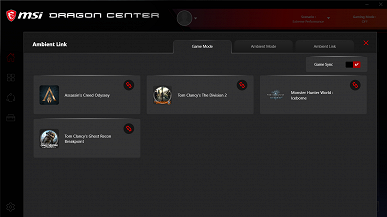
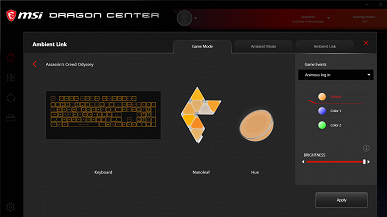
Фирменная утилита Nahimic предлагает целый комплекс технологий, влияющих на звук системы. Для воспроизведения доступны вполне типичные включение объемного звука, параметрический эквалайзер, выравнивание уровня громкости, а для записи — более продвинутые подавление эха и фонового шума, отсечение звуков, источник которых не находится прямо перед микрофоном. Наборы этих настроек привязываются к профилям для типичного применения и быстро переключаются. Также можно попробовать в действии экспериментальную функцию определения направления на источник звука в играх. Утилита Music Maker Jam позволяет сделать первые шаги на пути к профессии диджея. Наконец, MSI App Player — эмулятор Android-смартфона, позволяющий залогиниться в свой Google-аккаунт, загрузить из Play Store купленные или бесплатные игры и играть в них с помощью мышки и клавиатуры. Эмулятор разработан компанией BlueStacks, каков вклад в его создание со стороны MSI — непонятно.
Экран
В ноутбуке MSI Stealth 15M используется 15,6-дюймовая IPS-матрица с разрешением 1920×1080 (отчет с панели Intel, отчет MonInfo).
Внешняя поверхность матрицы черная жесткая и полуматовая (зеркальность хорошо выражена). Какие-либо специальные антибликовые покрытия или фильтр отсутствуют, нет и воздушного промежутка. При питании от сети или от батареи и при ручном управлении яркостью (автоматической подстройки по датчику освещенности нет) ее максимальное значение составило 284 кд/м² (в центре экрана на белом фоне). Максимальная яркость не очень высокая. Впрочем, если избегать прямого солнечного света, то даже такое значение позволяет как-то использовать ноутбук на улице даже летним солнечным днем.
Для оценки читаемости экрана вне помещения мы используем следующие критерии, полученные при тестировании экранов в реальных условиях:
| Максимальная яркость, кд/м² | Условия | Оценка читаемости |
|---|---|---|
| Матовые, полуматовые и глянцевые экраны без антибликового покрытия | ||
| 150 | Прямой солнечный свет (более 20000 лк) | нечитаем |
| Легкая тень (примерно 10000 лк) | едва читаем | |
| Легкая тень и неплотная облачность (не более 7500 лк) | работать некомфортно | |
| 300 | Прямой солнечный свет (более 20000 лк) | едва читаем |
| Легкая тень (примерно 10000 лк) | работать некомфортно | |
| Легкая тень и неплотная облачность (не более 7500 лк) | работать комфортно | |
| 450 | Прямой солнечный свет (более 20000 лк) | работать некомфортно |
| Легкая тень (примерно 10000 лк) | работать комфортно | |
| Легкая тень и неплотная облачность (не более 7500 лк) | работать комфортно | |
Эти критерии весьма условны и, возможно, будут пересмотрены по мере накопления данных. Отметим, что некоторое улучшение читаемости может быть в том случае, если матрица обладает какими-то трансрефлективными свойствами (часть света отражается от подложки, и картинку на свету видно даже с выключенной подсветкой). Также глянцевые матрицы даже на прямом солнечном свету иногда можно повернуть так, чтобы в них отражалось что-то достаточно темное и равномерное (в ясный день это, например, небо), что улучшит читаемость, тогда как матовые матрицы для улучшения читаемости нужно именно загородить от света. В помещениях с ярким искусственным светом (порядка 500 лк), более-менее комфортно работать можно даже при максимальной яркости экрана в 50 кд/м² и ниже, то есть в этих условиях максимальная яркость не является важной величиной.
Вернемся к экрану тестируемого ноутбука. Если настройка яркости равна 0%, то яркость снижается до 6,5 кд/м². Таким образом, в полной темноте яркость экрана получится понизить до комфортного уровня.
На любом уровне яркости значимая модуляция подсветки отсутствует, поэтому нет и никакого мерцания экрана. В доказательство приведем графики зависимости яркости (вертикальная ось) от времени (горизонтальная ось) при различных значениях настройки яркости:

В этом ноутбуке используется матрица типа IPS. Микрофотографии демонстрируют типичную для IPS структуру субпикселей (черные точки — это пыль на матрице фотоаппарата):
Фокусировка на поверхности экрана выявила хаотично расположенные микродефекты поверхности, отвечающие за собственно матовые свойства:
Зерно этих дефектов в несколько раз меньше размеров субпикселей (масштаб этих двух фотографий примерно одинаковый), поэтому фокусировка на микродефектах и «перескок» фокуса по субпикселям при изменении угла зрения выражены слабо, из-за этого нет и «кристаллического» эффекта.
Мы провели измерения яркости в 25 точках экрана, расположенных с шагом 1/6 от ширины и высоты экрана (границы экрана не включены). Контрастность вычислялась как отношение яркости полей в измеряемых точках:
| Параметр | Среднее | Отклонение от среднего | |
|---|---|---|---|
| мин., % | макс., % | ||
| Яркость черного поля | 0,31 кд/м² | −14 | 22 |
| Яркость белого поля | 280 кд/м² | −11 | 7,6 |
| Контрастность | 900:1 | −18 | 13 |
Если отступить от краев, то равномерность белого поля хорошая, а черного поля и, как следствие, контрастности — немного хуже. Контрастность по современным меркам для данного типа матриц типичная. Фотография ниже дает представление о распределении яркости черного поля по площади экрана:
Равномерность засветки черного хорошая, что для ноутбуков редкость.
Экран имеет хорошие углы обзора без значительного снижения яркости и сдвига цветов даже при больших отклонениях взгляда от перпендикуляра к экрану и без инвертирования оттенков (но IPS-матрицы в мониторах обычно в этом плане лучше). Однако черное поле при отклонении по диагонали сильно высветляется и приобретает красно-фиолетовый оттенок.
Время отклика при переходе черный-белый-черный равно 18 мс (8,7 мс вкл. + 9,3 мс выкл.), переход между полутонами серого в сумме (от оттенка к оттенку и обратно) в среднем занимает 13 мс. Матрица довольно быстрая. Присутствует умеренный разгон — на фронтах некоторых переходов есть небольшие выбросы яркости. Для примера приведем графики трех переходов от черного к белому и между полутонами:

В данном случае выбросы можно увидеть при переходах 100% — 70% и 0% — 70%.
Для наглядного представления о том, что на практике означает такая скорость матрицы и какие артефакты может вызвать разгон матрицы, приведем снимок, полученный с помощью движущейся камеры. Такие снимки показывают, что́ видит человек, если он следит глазами за двигающимся на экране объектом. Описание теста приведено тут, страница с самим тестом тут. Использовались рекомендованные установки (скорость движения 960 пиксель/с), выдержка 1/15 с.
Четкость довольно высокая, артефакты, вызванные разгоном, минимальны — все ограничивается неярким и недлинным следом позади тарелки (его лучше видно на темном фоне на верхней дорожке).
Также приведем зависимость яркости от времени при чередовании белого и черного кадра при 144 Гц кадровой частоты:
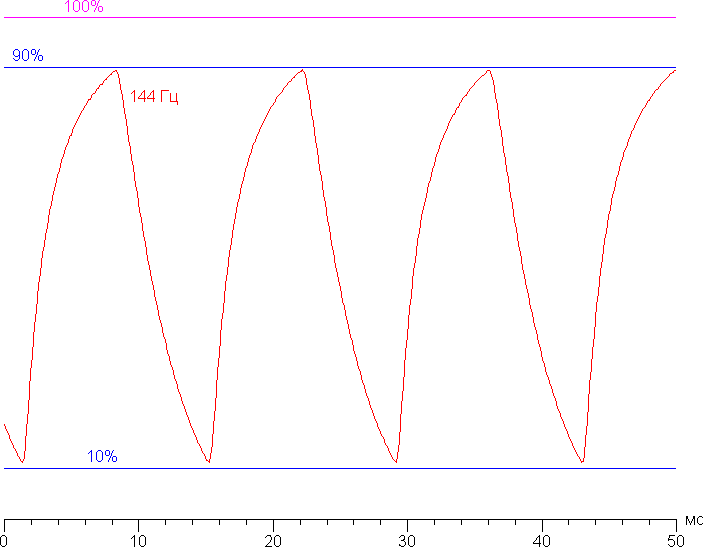
Видно, что при 144 Гц максимальная яркость белого кадра почти достигает 90% от уровня белого, а минимальная яркость черного кадра очень близка к 10%. То есть скорости матрицы практически достаточно для полноценного вывода изображения с кадровой частотой 144 Гц.
Мы определяли полную задержку вывода от переключения страниц видеобуфера до начала вывода изображения на экран (напомним, что она зависит от особенностей работы ОС Windows и видеокарты, а не только от дисплея). При 144 Гц частоты обновления задержка равна 6 мс. Это очень небольшая задержка, она абсолютно не ощущается при работе за ПК и даже в очень динамичных играх не приведет с снижению результативности.
В настройках экрана доступна только одна частота обновления 144 Гц.

По крайней мере при родном разрешении экрана вывод идет с глубиной цвета 8 бит на цвет.
Далее мы измерили яркость 256 оттенков серого (от 0, 0, 0 до 255, 255, 255) при настройках по умолчанию. График ниже показывает прирост (не абсолютное значение!) яркости между соседними полутонами:

Рост прироста яркости более-менее равномерный и почти каждый следующий оттенок значимо ярче предыдущего, однако в светах равномерность роста нарушается, а один ближайший к белому оттенок по яркости от белого не отличается. В самой темной области хорошо различаются все оттенки, что для игрового ноутбука особенно актуально:

Аппроксимация полученной гамма-кривой дала показатель 2,23, что чуть-чуть выше стандартного значения 2,2, при этом реальная гамма-кривая немного отклоняется от аппроксимирующей степенной функции:

Цветовой охват заметно у́же sRGB:

Поэтому визуально цвета на этом экране бледноваты. Ниже приведен спектр для белого поля (белая линия), наложенный на спектры красного, зеленого и синего полей (линии соответствующих цветов):

Такой спектр с относительно узким пиком синего и с широкими горбами зеленого и красного цветов характерен для экранов, в которых используется белая светодиодная подсветка с синим излучателем и желтым люминофором. Спектры показывают, что светофильтры матрицы значительно подмешивают компоненты друг к другу, что и сужает цветовой охват.
Баланс оттенков на шкале серого приемлемый, так как цветовая температура не сильно выше стандартных 6500 К, и отклонение от спектра абсолютно черного тела (ΔE) ниже 10, что для потребительского устройства считается хорошим показателем. При этом цветовая температура и ΔE мало изменяются от оттенка к оттенку — это положительно сказывается на визуальной оценке цветового баланса. (Самые темные области шкалы серого можно не учитывать, так как там баланс цветов не имеет большого значения, да и погрешность измерений цветовых характеристик на низкой яркости большая.)
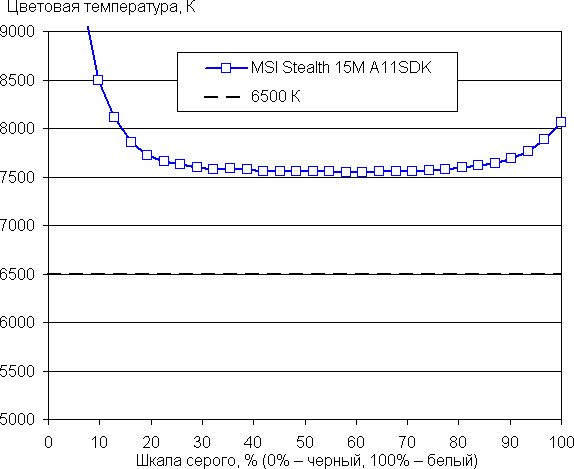

Подведем итоги. Экран этого ноутбука имеет достаточно высокую максимальную яркость (до 284 кд/м²), чтобы устройством можно было пользоваться светлым днем вне помещения, загородившись от прямого солнечного света. В полной темноте яркость можно понизить до комфортного уровня (вплоть до 6,5 кд/м²). К достоинствам экрана можно причислить высокую частоту обновления (144 Гц), высокую скорость матрицы, низкое значение задержки вывода (6 мс), отсутствие мерцания. К недостаткам — низкую стабильность черного к отклонению взгляда от перпендикуляра к плоскости экрана и бледноватые цвета. В целом качество экрана с учетом игровой направленности ноутбука хорошее.
Звук
Традиционно, аудиосистема ноутбука основана на кодеке Realtek. Вывод звука осуществляется через два динамика, расположенные в передней части на дне корпуса. Субъективно про звук сказать нечего: никаких откровений, но и никаких явных недостатков. Мы провели традиционную оценку максимальной громкости при воспроизведении звукового файла с розовым шумом, она оказалась равна 76,0 дБА — это чуть выше среднего значения среди ноутбуков, протестированных к моменту написания данной статьи.
| Модель | Громкость, дБА |
| MSI P65 Creator 9SF | 83 |
| Apple MacBook Pro 13″ (A2251) | 79.3 |
| Apple MacBook Pro 16″ | 79.1 |
| Huawei MateBook X Pro | 78.3 |
| HP ProBook 455 G7 | 78.0 |
| MSI Alpha 15 A3DDK | 77.7 |
| MSI GF75 Thin 10SDR | 77.3 |
| Honor Hunter V700 | 77.2 |
| Asus TUF Gaming FX505DU | 77.1 |
| Dell Latitude 9510 | 77 |
| Asus ROG Zephyrus S GX502GV | 77 |
| MSI Bravo 17 A4DDR | 76.8 |
| Apple MacBook Air (Early 2020) | 76.8 |
| MSI Stealth 15M A11SDK | 76 |
| HP Envy x360 Convertible (13-ar0002ur) | 76 |
| Apple MacBook Pro 13″ (Apple M1) | 75.4 |
| Asus ZenBook Duo UX481F | 75.2 |
| Asus VivoBook S533F | 75.2 |
| MSI GE65 Raider 9SF | 74.6 |
| Honor MagicBook 14 | 74.4 |
| MSI Prestige 14 A10SC | 74.3 |
| Honor MagicBook Pro | 72.9 |
| Huawei MateBook D14 | 72.3 |
| Asus ROG Strix G732LXS | 72.1 |
| Honor MagicBook Pro | 72.0 |
| Prestigio Smartbook 141 C4 | 71.8 |
| Asus VivoBook S15 (S532F) | 70.7 |
| Asus ZenBook Pro Duo UX581 | 70.6 |
| Asus ExpertBook B9450F | 70.0 |
| Omen by HP Laptop 17-cb0006ur | 68.4 |
| Lenovo IdeaPad 530S-15IKB | 66.4 |
| Asus ZenBook 14 (UX435E) | 64.8 |
Работа от батареи
Емкость батареи ноутбука составляет 52,4 Вт·ч. Чтобы дать представление о том, как эти цифры соотносятся с реальной длительностью автономной работы, мы проводим тестирование по нашей методике с использованием скрипта iXBT Battery Benchmark v1.0. Яркость экрана при тестировании выставляется на 100 кд/м² (в данном случае это соответствует примерно 34%), так что ноутбуки с относительно тусклыми экранами не получают преимущества.
| Сценарий нагрузки | Время работы |
|---|---|
| Работа с текстом | 5 ч. 54 мин. |
| Просмотр видео | 3 ч. 46 мин. |
В автономном режиме ноутбук может продержаться до 6 часов при работе с текстом и до 4 часов при просмотре видео. Это не очень много, но позволяет брать ноутбук с собой для решения каких-то повседневных задач.
Для защиты аккумулятора от частых циклов зарядки используется популярное программное решение: в фирменной утилите Dragon Center можно выбрать один из трех сценариев. Если вы в основном работаете от сети, зарядка начинается при падении уровня заряда до 50% и длится до набора 60%; в сбалансированном режиме — до 80% после падения до 70%; и наконец, лишь если нужна максимальная автономность, зарядка идет до 100%. Между сценариями можно быстро переключаться. Из этой же утилиты можно откалибровать батарею, MSI рекомендует делать это каждые 3 месяца. Батарея за первый час заряжается примерно до 75%, однако дальше процесс сильно замедляется, к концу второго часа получается 97%, а полная зарядка, до гашения информационного светодиода, легко может потребовать еще час. В таких ситуациях разумнее, на наш взгляд, гасить светодиод хотя бы на уровне заряда 95%.
Работа под нагрузкой и нагрев
Традиционно, в ноутбуке установлены два кулера с несколькими тепловыми трубками, в том числе парой общих трубок, так что в охлаждении хотя бы пассивно всегда участвуют оба кулера. Холодный воздух всасывается со стороны днища корпуса, значительная часть которого пронизана вентиляционными отверстиями. Также вентиляционные отверстия для притока холодного воздуха или для лучшего рассеивания тепла есть на рабочей поверхности. Нагретый воздух вентиляторы выдувают назад и налево/направо, но в целом этот воздух не особо горячий даже на выходе из корпуса, так что рука, лежащая на мышке справа от ноутбука, практически не греется. Частота вращения вентиляторов может варьироваться в широких пределах в зависимости от сценария нагрузки и сценария работы системы охлаждения — в режиме Cooler Boost она может превышать 6000 об/мин.
Чтобы оценить, как меняются параметры работы компонентов системы (температуры, частоты и пр.) при разных сценариях нагрузок и при разных профилях работы системы охлаждения, приведем табличку (через дробь даны максимальное/установившееся значения, а для вентиляторов через дробь приведены показатели кулера CPU/GPU; красные значения температуры свидетельствуют о перегреве):
| Сценарий нагрузки | Частоты CPU, ГГц | Температура CPU, °C | Потребление CPU, Вт | Частоты GPU и памяти, МГц | Температура GPU, °C | Потребление GPU, Вт | Частота вращения вентиляторов (CPU/GPU), об/мин |
|---|---|---|---|---|---|---|---|
| Профиль Extreme Performance | |||||||
| Бездействие | 5 | 4 | 2500/0 | ||||
| Максимальная нагрузка на процессор | 3,45 | 95 | 38 | 4800/3900 | |||
| AIDA64 Stress FPU | 3,50 | 95 | 37 | 4800/3900 | |||
| AIDA64 Stress CPU | 4,30 | 82 | 31 | 3400/3900 | |||
| Максимальная нагрузка на видеокарту | 1400 1500 |
71/69 | 60 | 2500/3900 2500/4800 |
|||
| Максимальная нагрузка на процессор и видеокарту | 3,45/2,90 | 97/90 | 39/28 | 1400 1500 |
71 | 60 | 4800/4800 |
| Профиль Extreme Performance с Cooler Boost | |||||||
| Бездействие | 5 | 4 | 6200/6200 | ||||
| Максимальная нагрузка на процессор | 3,50 | 94 | 40 | 6300/6300 | |||
| Максимальная нагрузка на процессор и видеокарту | 3,70/3,20 | 97/95 | 45/35 | 1400 1500 |
66 | 60 | 6500/6500 |
| Профиль Balanced | |||||||
| Бездействие | 4 | 4 | 2500/0 | ||||
| Максимальная нагрузка на процессор | 3,65/3,40 | 95/92 | 44/36 | 4200/3900 | |||
| Максимальная нагрузка на процессор и видеокарту | 3,60/3,05 | 97/95 | 42/31 | 1400/1250 1500/200 |
70/61 | 60/30 | 4200/3900 4200/3600 |
| Профиль Silent | |||||||
| Бездействие | 4 | 4 | 2500/0 | ||||
| Максимальная нагрузка на процессор | 3,65/3,35 | 97/93 | 40/35 | 4200/3900 | |||
| Максимальная нагрузка на видеокарту | 1400/1250 1500/200 |
70/61 | 60/30 | 2500/3900 2500/3600 |
|||
| Максимальная нагрузка на процессор и видеокарту | 3,60/3,05 | 97/95 | 42/31 | 1400/1250 1500/200 |
71/61 | 60/30 | 4200/3900 4200/3600 |
С учетом малой толщины системы охлаждения мы вправе были подозревать наличие проблем, аналогичных тем, что наблюдались у MSI GF75 Thin. Но начали тестирование, естественно, с профиля (сценария) максимальной производительности Extreme Performance.
И действительно, при максимальной нагрузке на процессор наблюдался стабильный перегрев и тротлинг одного-двух ядер, однако потребление процессора упорно держалось значительно выше официального лимита, приведенного в спецификациях Intel. Однако если у MSI GF75 Thin процессор в этом профиле работы перегревался при любой высокой нагрузке, то в данном случае стресс-тест Stress CPU из состава пакета AIDA64 уже проходил нормально. Таким образом, в реальной жизни, когда мониторинг показывает 100% загрузки процессора, до перегрева дело может не доходить.
С нагрузкой только на GPU система охлаждения в этом режиме справлялась успешно, частота и потребление компонентов видеокарты оставались стабильны.
Любопытно, что при максимальной одновременной нагрузке на CPU и GPU процессор довольно быстро «отказывался от борьбы» и переходил к штатному уровню потребления 28 Вт. После этого нормализовалась его температура, перегрев исчезал, а графический процессор сохранял возможность работать при полном своем штатном потреблении.
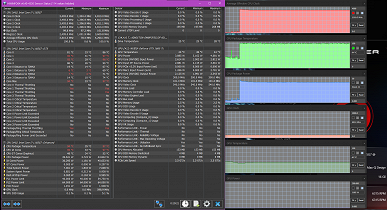
нагрузка на CPU

нагрузка на CPU и GPU
Мы проверили, как влияет на работу системы включение максимального режима охлаждения Cooler Boost. Результаты получились неоднозначными: греющиеся компоненты положительно реагировали на улучшенное охлаждение и пытались работать на немного более высоких частотах с немного более высоким потреблением. В наших прогонах теста это приводило к тому, что процессор перегревался всегда, хотя не исключено, что в какой-то момент логика управления его частотой все-таки приводит к сбросу потребления.
Переключение в профиль Balanced, характеризующийся чуть сниженными частотами, в том числе вращения вентиляторов, порадовало: здесь при нагрузке только на процессор тот быстро переходил на пониженный уровень потребления и дальше уже не перегревался. Однако при добавлении нагрузки на GPU перегрев процессора оставался стабильным, и, хуже того, добавился перегрев видеоускорителя, в результате тот резко снижал частоту и потребление GPU (с 60 до 30 Вт) и рабочую частоту памяти, так что ее пропускная способность падала драматически. К чему это может привести — читайте в разделе тестирования в играх.
Профиль Silent в ноутбуках MSI обычно не слишком отличается от Balanced, только кулеры в нем работают тише, игнорируя повышенную температуру компонентов. В данном случае мы не наблюдали и этого: частота вращения вентиляторов была той же, что в Balanced. Примерно теми же были и качественные результаты тестирования под нагрузкой, только здесь мы наблюдали тротлинг GPU даже при нагрузке только на видеокарту.
Таким образом, профили (сценарии) у MSI Stealth 15M не слишком очевидно различаются по параметрам работы компонентов и кулеров, а система охлаждения под серьезной нагрузкой допускает существенный нагрев компонентов. В стресс-тестах мы регулярно наблюдали перегрев, в сценариях реальной жизни ноутбук может работать на грани перегрева. В целом, работу системы охлаждения этого ноутбука мы оцениваем как неудовлетворительную.
Ниже приведены термоснимки, полученные после долговременной работы ноутбука под максимальной нагрузкой на CPU и GPU (профиль Extreme Performance):
Под максимальной нагрузкой работать с клавиатурой комфортно, так как места под запястьями не греются — только центральная часть за клавиатурой. Держать ноутбук на коленях неприятно, так как нагрев днища колени чувствуют. Блок питания нагревается существенно, поэтому при долговременной работе с высокой производительностью обязательно нужно следить, чтобы он не был чем-то накрыт.
Уровень шума
Измерение уровня шума мы проводим в специальной звукоизолированной и полузаглушенной камере. При этом микрофон шумомера располагается относительно ноутбука так, чтобы имитировать типичное положение головы пользователя: экран откинут назад на 45 градусов, ось микрофона совпадает с нормалью, исходящей из центра экрана, передний торец микрофона находится на расстоянии 50 см от плоскости экрана, микрофон направлен на экран. Нагрузка создается с помощью программы powerMax, яркость экрана установлена на максимум, температура в помещении поддерживается на уровне 24 градусов, но ноутбук специально не обдувается, поэтому в непосредственной близости от него температура воздуха может быть выше. Для оценки реального потребления мы также приводим (для некоторых режимов) потребление от сети (аккумулятор предварительно заряжен до 100%, в настройках фирменной утилиты выбран профиль Extreme Performance, Balanced, Silent или Super Battery):
| Сценарий нагрузки | Уровень шума, дБА | Субъективная оценка | Потребление от сети, Вт |
|---|---|---|---|
| Профиль Super Battery | |||
| Бездействие | фон — 26,7 | тихо | 40 |
| Максимальная нагрузка на процессор и видеокарту | 39,3 | громко, но терпимо | 84 |
| Профиль Balanced | |||
| Максимальная нагрузка на процессор | 40,4 | очень громко | 75 |
| Максимальная нагрузка на видеокарту | 40,4 | очень громко | 107 |
| Максимальная нагрузка на процессор и видеокарту | 39,6 | громко, но терпимо | 86 |
| Профиль Extreme Performance | |||
| Максимальная нагрузка на процессор и видеокарту | 43,0 | очень громко | 117 |
| Профиль Silent | |||
| Максимальная нагрузка на процессор и видеокарту | 40,5 | очень громко | 87 |
В случае большой нагрузки на процессор и/или видеокарту шум от системы охлаждения высокий, его можно немного снизить (разумеется, за счет снижения производительности), выбрав профиль Super Battery, Balanced или Silent. Неприятно, что в любом случае в шуме от системы охлаждения присутствует призвук в виде стрекота (на невысокой мощности) или свиста (на высокой мощности), это весьма раздражает. При работе от него никуда не деться, но хотя бы в простое мы вправе были рассчитывать на тишину. К сожалению, тишина достигается только при выборе профиля Super Battery, в нем ноутбук какое-то время может работать в пассивном режиме, хотя через несколько минут бесшумной работы вентилятор на непродолжительное время все же включается. Более того, в профиле Super Battery слишком уж урезана производительность, поэтому перед запуском сколько-нибудь ресурсоемкого приложения придется переключать профиль вручную, а потом переключаться обратно. Это вряд ли можно назвать полноценным выходом из ситуации. И поскольку штатные режимы работы системы охлаждения, задаваемые в фирменной утилите Dragon Center, с проблемой справиться не могут, нам пришлось переключаться в пользовательский режим и настраивать кривую работы вентиляторов от нагрева самостоятельно (мы просто увели график в ноль при самом низком нагреве). Однако мы бы не ожидали, что этим готов заниматься каждый покупатель ноутбука, так что, скорее всего, после массового поступления MSI Stealth 15M в продажу интернет начнет полниться жалобами на акустический дискомфорт. К сожалению, раздражающий призвук всегда сопровождает работу вентилятора при частоте вращения от 2500 об/мин, а это, по-видимому, его минимальная частота вращения (мы пробовали выставить 1%, но получили те же 2500 об/мин).
Для субъективной оценки уровня шума применим такую шкалу:
| Уровень шума, дБА | Субъективная оценка |
|---|---|
| Менее 20 | условно бесшумно |
| 20—25 | очень тихо |
| 25—30 | тихо |
| 30—35 | отчетливо слышно |
| 35—40 | громко, но терпимо |
| Выше 40 | очень громко |
От 40 дБА и выше шум, с нашей точки зрения, очень высокий, долговременная работа за ноутбуком затруднительна, от 35 до 40 дБА уровень шума высокий, но терпимый, от 30 до 35 дБА шум отчетливо слышно, от 25 до 30 дБА шум от системы охлаждения не будет сильно выделяться на фоне типичных звуков, окружающих пользователя в офисе с несколькими сотрудниками и работающими компьютерами, где-то от 20 до 25 дБА ноутбук можно назвать очень тихим, ниже 20 дБА — условно бесшумным. Шкала, конечно, очень условная и не учитывает индивидуальных особенностей пользователя и характер звука.
Производительность
В MSI Stealth 15M установлен процессор Intel Core i7-1185G7 свежайшего 11-го поколения (Tiger Lake). Именно благодаря его встроенному контроллеру в ноутбуке реализован порт Thunderbolt 4. В практическом смысле нам интересно, что старшие (от Core i5) новые процессоры имеют продвинутое графическое ядро Iris Xe, и мы даже опробовали его в деле. В целом анонсированные новые процессоры относятся к категории ультрамобильных (U), но Intel отказалась от традиционной номенклатуры и теперь подчеркивает в названии уровень интегрированной графики (G7 — Iris Xe с 80/96 исполнительными блоками, G4 — UHD Graphics Xe с 48 исполнительными блоками). Уровень тепловыделения может меняться (вместе с базовой частотой) в широких пределах — от 12 до 28 Вт (опять же, у старших моделей в линейке).
Наш Core i7-1185G7 — это 4-ядерный (8-поточный) процессор с частотой до 4,8 ГГц. В реальности процессор, как мы видели в тестировании под нагрузкой, работает при чуть повышенных частотах и потреблении (в районе 30—40 Вт), что зачастую приводит к перегреву и тротлингу. Что ж, посмотрим, какова будет результирующая производительность.
Помочь процессору может очень быстрый системный накопитель (скорость в типовых задачах в заметной степени определяется операциями чтения с диска и записи на него), так что давайте для начала оценим производительность этого компонента.
В нашей модификации ноутбука был установлен SSD-накопитель Kingston OM8PCP3512F-AI1 на 512 ГБ. Это NVMe-диск, установленный в слот M.2 и подключенный к внутреннему порту PCIe x4. Линейные скорости чтения и записи у него достаточно высокие.
Переходим к тестированию ноутбука в реальных приложениях в соответствии с методикой и набором приложений нашего тестового пакета iXBT Application Benchmark 2020. Вопрос только в том, с чем сравнивать результаты. Взять ноутбуки с ультрамобильными процессорами прошлого с «честным» потреблением 15 Вт? Или ориентироваться на реальное потребление Core i7-1185G7 в данном случае, а тогда в пару придется брать, например, какой-нибудь AMD Ryzen 7 4800HS? Решили все-таки взять соперников формально того же класса.
| Тест | Референсный результат | MSI Stealth 15M A11SDK (Intel Core i7-1185G7) |
Asus ZenBook UX425J (Intel Core i7-1065G7) |
HP ProBook 455 G7 (AMD Ryzen 5 4500U) |
|---|---|---|---|---|
| Видеоконвертирование, баллы | 100,0 | 83,9 | 40,8 | 79,0 |
| MediaCoder x64 0.8.57, c | 132,03 | 157,80 | 290,57 | 156,76 |
| HandBrake 1.2.2, c | 157,39 | 190,60 | 379,69 | 195,35 |
| VidCoder 4.36, c | 385,89 | 451,16 | 1069,99 | 531,74 |
| Рендеринг, баллы | 100,0 | 92,5 | 51,5 | 84,0 |
| POV-Ray 3.7, с | 98,91 | 133,57 | 222,37 | 119,11 |
| Cinebench R20, с | 122,16 | 128,20 | 238,88 | 139,37 |
| Вlender 2.79, с | 152,42 | 167,72 | 325,01 | 195,20 |
| Adobe Photoshop CС 2019 (3D-рендеринг), c | 150,29 | 131,77 | 228,29 | 171,34 |
| Создание видеоконтента, баллы | 100,0 | 90,9 | 59,2 | 66,9 |
| Adobe Premiere Pro CC 2019 v13.01.13, c | 298,90 | — | — | 458,09 |
| Magix Vegas Pro 16.0, c | 363,50 | 399,00 | 671,50 | 757,50 |
| Magix Movie Edit Pro 2019 Premium v.18.03.261, c | 413,34 | 469,73 | — | 534,66 |
| Adobe After Effects CC 2019 v 16.0.1, с | 468,67 | 500,33 | 880,50 | 564,00 |
| Обработка цифровых фотографий, баллы | 100,0 | 113,1 | 78,2 | 79,4 |
| Adobe Photoshop CС 2019, с | 864,47 | 739,58 | 1001,48 | 967,81 |
| Adobe Photoshop Lightroom Classic СС 2019 v16.0.1, c | 138,51 | 100,98 | 147,05 | 196,08 |
| Phase One Capture One Pro 12.0, c | 254,18 | 281,46 | 432,19 | — |
| Распознавание текста, баллы | 100,0 | 102,5 | 49,4 | 79,2 |
| Abbyy FineReader 14 Enterprise, c | 491,96 | 479,90 | 994,87 | 621,17 |
| Архивирование, баллы | 100,0 | 113,7 | 74,8 | 67,2 |
| WinRAR 5.71 (64-bit), c | 472,34 | 406,18 | 587,79 | 699,93 |
| 7-Zip 19, c | 389,33 | 349,96 | 558,91 | 582,63 |
| Научные расчеты, баллы | 100,0 | 85,7 | 49,6 | 82,4 |
| LAMMPS 64-bit, c | 151,52 | 164,43 | 306,88 | 192,14 |
| NAMD 2.11, с | 167,42 | 204,20 | 381,81 | 193,53 |
| Mathworks Matlab R2018b, c | 71,11 | 96,76 | 154,05 | 86,71 |
| Dassault SolidWorks Premium Edition 2018 SP05 с пакетом Flow Simulation 2018, c | 130,00 | 134,00 | 214,00 | — |
| Интегральный результат без учета накопителя, баллы | 100,0 | 96,8 | 56,3 | 76,6 |
| WinRAR 5.71 (Store), c | 78,00 | 47,77 | 26,54 | 105,18 |
| Скорость копирования данных, c | 42,62 | 22,11 | 11,95 | 20,42 |
| Интегральный результат накопителя, баллы | 100,0 | 177,4 | 323,8 | 124,4 |
| Интегральный результат производительности, баллы | 100,0 | 116,1 | 95,1 | 88,6 |
Core i7-1065G7 из прошлого поколения довольно похож по характеристикам на Core i7-1185G7, но в ноутбуке Asus ZenBook UX425J он работал с потреблением 15 Вт, так что чуть ли не двукратная разница в результатах не должна удивлять. Аналогично и с AMD Ryzen 5 4500U в ноутбуке HP ProBook 455 G7: он тоже работал при потреблении 15 Вт, и даже двух «лишних» ядер ему не хватило. Впрочем, напомним, что AMD Ryzen 7 4800HS (работавший в ноутбуке Asus ROG Zephyrus G15 при близком потреблении 35-40 Вт) выдавал 134 балла в качестве интегрального результата без учета накопителя. Так что процессоры Tiger Lake хороши, но на сегодня есть решения лучше.
У ноутбуков MSI всегда есть некий джокер в рукаве, поскольку, если вам не дороги ваши уши (или если у вас очень хорошие звукоизолирующие наушники), можно включить усиленный режим работы системы охлаждения Cooler Boost. Однако, как мы, опять же, видели по нагрузочному тестированию, в этом случае Cooler Boost не особо помогает — иногда уменьшает перегрев, а иногда и увеличивает его, поскольку процессор начинает работать на чуть более высоких частотах. Экспресс-тест, проведенный нами на основе все те же реальных приложений из бенчмарка iXBT Application Benchmark 2020, показал, что разница — на уровне пня и совы.
| Тест | MSI Stealth 15M A11SDK (штатное охлаждение) |
MSI Stealth 15M A11SDK (Cooler Boost) |
|---|---|---|
| MediaCoder x64 0.8.57, c | 157,80 | 155,53 |
| Вlender 2.79, с | 167,72 | 165,20 |
| Adobe Photoshop CС 2019, с | 739,58 | 727,15 |
| Magix Vegas Pro 16.0, c | 399,00 | 389,33 |
| 7-Zip 19, c | 349,96 | 351,93 |
| Mathworks Matlab R2018b, c | 96,76 | 95,62 |
| Интегральный результат, баллы | 100 | 101,3 |
Тестирование в играх
Попробовать в играх новую «ириску» (интегрированную графику Iris Xe процессора Core i7-1185G7) было интересно, но для начала поговорим все-таки об актуальном для покупателя этого ноутбука. А он, без сомнения, будет пользоваться дискретной игровой видеокартой среднего уровня Nvidia GeForce GTX 1660 Ti в исполнении Max-Q с 6 ГБ GDDR6. Напомним, что исполнение Max-Q подразумевает некоторое ухудшение характеристик карты ради заметного снижения энергопотребления (в данном случае — с 80 до 60 Вт). Низкоуровневые параметры этого ускорителя представлены на скриншоте, мы же по итогам тестирования можем подтвердить, что в производительных режимах работы ноутбука и системы охлаждения он штатно работал при потреблении 60 Вт — почти всегда, а про исключения поговорим отдельно.
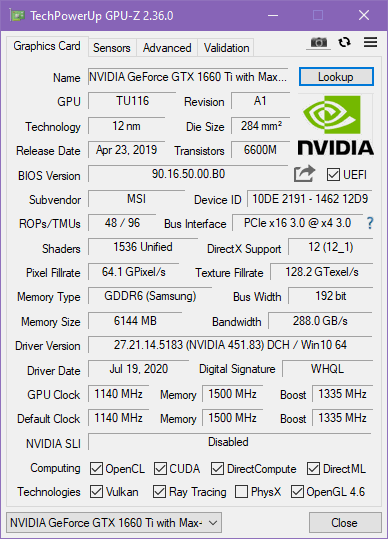
Посмотрим, как ноутбук справится с набором современных игр в штатном разрешении экрана 1920×1080. В таблице ниже приведены через дробь средние и минимальные показатели fps в соответствующих режимах теста, как (и если) их измеряет встроенный бенчмарк игры.
| Игра | 1920×1080, максимальное качество |
1920×1080, высокое качество |
|---|---|---|
| World of Tanks | 115/73 | 250/153 |
| World of Tanks (RT) | 78/50 | 175/101 |
| Final Fantasy XV | 72 | |
| Far Cry 5 | 68/60 | 73/64 |
| Tom Clancy’s Ghost Recon Wildlands | 37/30 | 62/56 |
| Metro: Exodus | 33/18 | 41/21 |
| Shadow of the Tomb Raider | 60/46 | 72/59 |
| World War Z | 91/78 | 98/85 |
| Deus Ex: Mankind Divided | 50/39 | 67/56 |
| F1 2018 | 63/54 | 86/77 |
| Strange Brigade | 92/63 | 105/76 |
| Assassin’s Creed Odyssey | 41/28 | 56/31 |
| Borderlands 3 | 36 | 48 |
| Gears 5 | 56/44 | 70/57 |
| Total War Saga: Troy | 37/29 | 69/58 |
В случае «полноценного» GeForce GTX 1660 Ti мы не очень уверенно говорили о максимальном качестве графики в Full HD, здесь же во многих случаях придется «ужаться» до высоких настроек качества. Но это все равно очень хорошая картинка, и с ней можно будет комфортно (примерно 60 fps в среднем, 30 fps минимальных) играть в 12 из 14 игр нашего тестового набора.
В табличку не вошло тестирование в игре Horizon Zero Dawn, поскольку результат получался низкий и, главное, нестабильный. Однако после нагрузочного тестирования все встало на свои места: на графике среднего fps, который выводит бенчмарк игры, отчетливо видны периоды резкого падения производительности, которые выглядят точно так же, как провалы на графике потребления GPU под нагрузкой (см. выше). В эти периоды не только сам GPU заметно снижает потребление (с 60 до 30 Вт), но и частота видеопамяти проседает до смешных значений. В итоге производительность в игре очень сильно падает, безупречно плавная картинка сменяется заметными подтормаживаниями. Косвенным подтверждением служит тот факт, что такие провалы наблюдались даже при серьезном снижении качества графики в бенчмарке. Любопытно, однако, что этот эффект проявился лишь в 1 игре из 15. Вероятно, Horizon Zero Dawn заметно сильнее остальных игр нагружает процессор, и их с GPU совместный нагрев приводил к такому явно наблюдаемому результату.
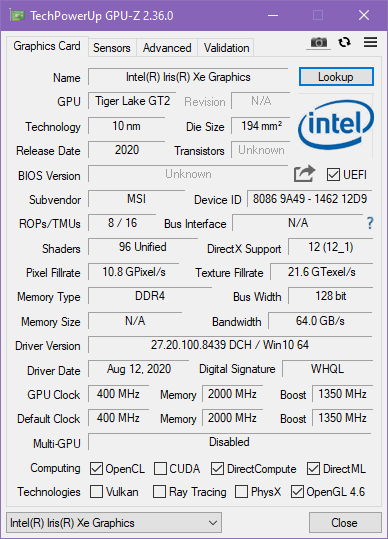
Также мы прогнали несколько игровых тестов на встроенной графике процессора, поскольку это новое поколение Iris и интересно посмотреть, на что можно рассчитывать. Мы сохранили штатное разрешение экрана 1920×1080, но качество картинки, конечно, пришлось серьезно снизить (только в танках при максимальном качестве удалось получить хоть сколько-нибудь приемлемые 34/23 fps).
| Игра | 1920×1080, высокое качество |
1920×1080, среднее качество |
|---|---|---|
| World of Tanks | 71/45 | |
| World of Tanks (RT) | 54/30 | |
| Tom Clancy’s Ghost Recon Wildlands | 3 | 3 |
| Shadow of the Tomb Raider | 17/13 | 17/14 |
| World War Z | 30/26 | 33/28 |
| Strange Brigade | 29/20 | 36/31 |
| Total War Saga: Troy | — | 34/29 |
Игра Tom Clancy’s Ghost Recon Wildlands рапортовала о катастрофической нехватке видеопамяти для запуска теста (нужно было более 2 ГБ), и тест действительно шел рывками. Shadow of the Tomb Raider ни на что не жаловалась, но даже при среднем качестве графики играть, конечно, было невозможно. Игра World War Z не обнаружила у Iris Xe драйверной поддержки API Vulkan, в DirectX 11 тест в принципе работал, но при первом прогоне очень сильно тормозил (19/1 fps при высоком качестве и 21/2 при среднем качестве) и лишь при повторном прогоне добирался до приемлемых цифр, причем тест в высоком качестве сопровождался графическими артефактами. В Strange Brigade обошлось без явных проблем, вариант под Vulkan нормально работал и даже выдавал приличные цифры при среднем качестве картинки, а вот в DirectX 12 минимальный fps был заметно ниже (34/8 при среднем качестве). Тест в игре Total War Saga: Troy при высоком качестве картинки вылетал через секунду с сообщением, что не обнаружен доступный D3D11-адаптер (нехватка памяти?), но нормально шел при среднем качестве без явных артефактов, хотя отражения в воде, например, выглядели странно. И лишь у World of Tanks претензий к Iris Xe не возникло, хотя цифра 30 минимальных fps при включении RT кажется нам сомнительной, визуально иногда были заметны подтормаживания. В общем, работать создателям драйверов Intel есть над чем.
Заключение
Ноутбук MSI Stealth 15M очень понравился нам внешне, небольшим весом и толщиной, при этом он обеспечивает приличную производительность в приложениях и достаточную скорость в играх для своего разрешения экрана. Сам экран с частотой обновления 144 Гц вполне игровой. Неплох и набор интерфейсных портов, включая — впервые на рынке! — Thunderbolt 4. Возможности апгрейда здесь скромные, автономность средняя, шум под нагрузкой высокий, причем он не спасает от перегрева. К плюсам же стоит отнести довольно удобную клавиатуру и хорошую программную поддержку. В январе ноутбук появился в розничной продаже примерно за 110-120 тысяч рублей.
В заключение предлагаем посмотреть наш видеообзор ноутбука MSI Stealth 15M:
Наш видеообзор ноутбука MSI Stealth 15M можно также посмотреть на iXBT.video
Благодарим компанию MSI за предоставленный на тест ноутбук MSI Stealth 15M